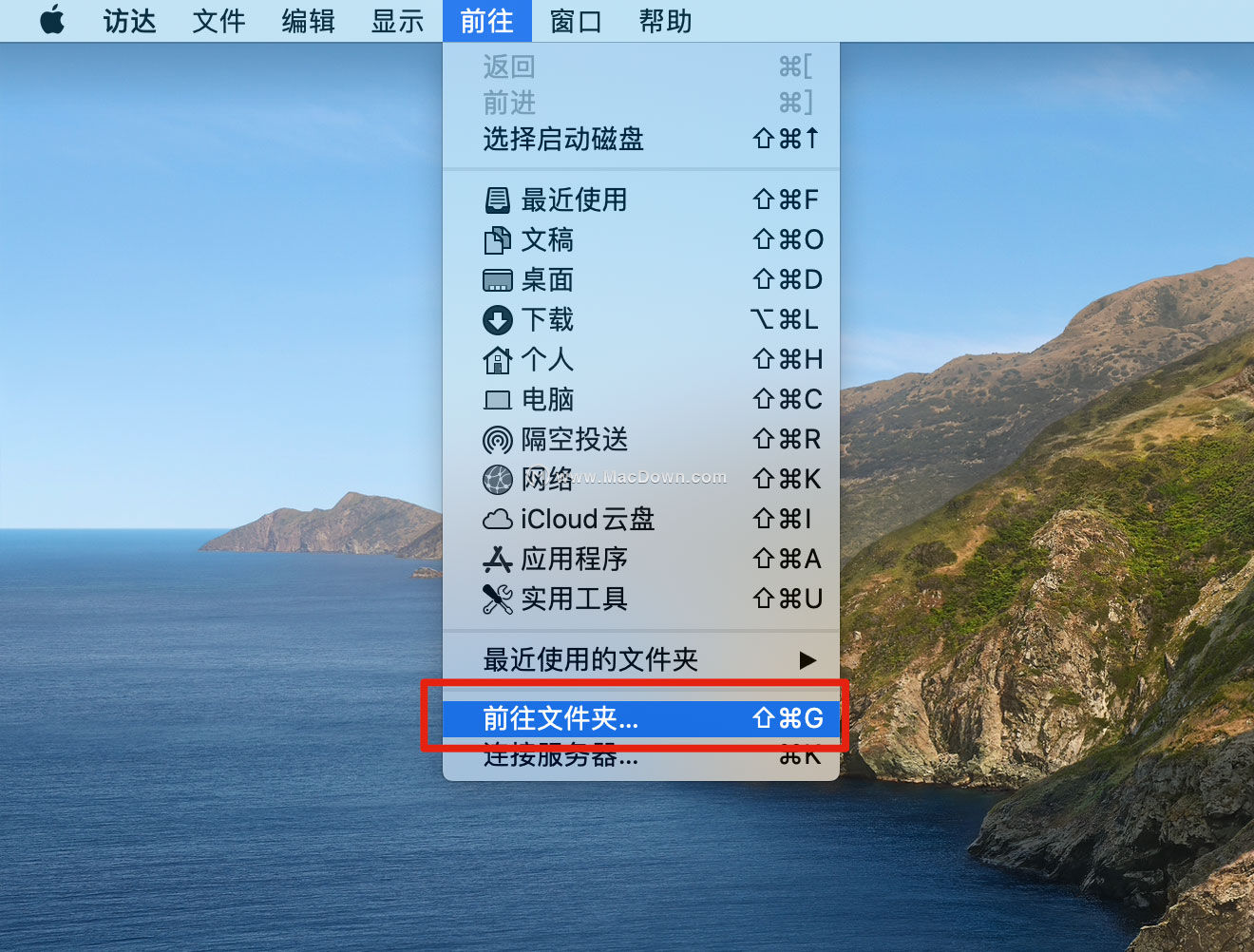小伙伴们可能发现了,有些mac破解软件安装后需要修改hosts文件,可是mac如何修改hosts文件呢?hosts文件教程小编今天一步一步教大家。
一、在桌面点击顶部菜单栏的【前往】,再点击【前往文件夹】,输入/etc,如下图:
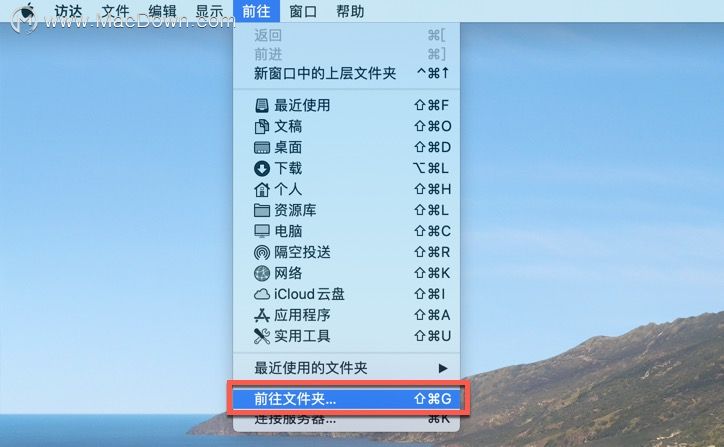
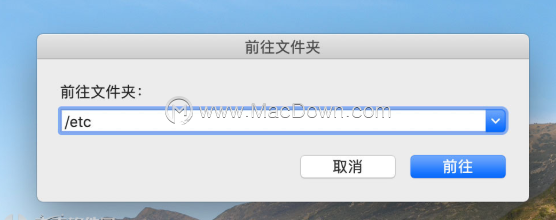
二、找到hosts文件,将它拖拽到桌面上,如下图:

三、右键桌面上的hosts文件,滑动到【打开方式】,再点击【文本编辑】,如下图:
Mac截图常用的五种方法
mac的工作效率确实是非常的高,他可以切好几个屏幕,可以把不同种类的东西放到不同的屏中,接下来,macdown小编就为大家分享五种Mac截图常用方法,希望可以帮到你!

四、编辑修改hosts文件,如下图:
内容前面加上#号是注释,如下图红框中的是自定义的hosts内容,修改完按command s保存。
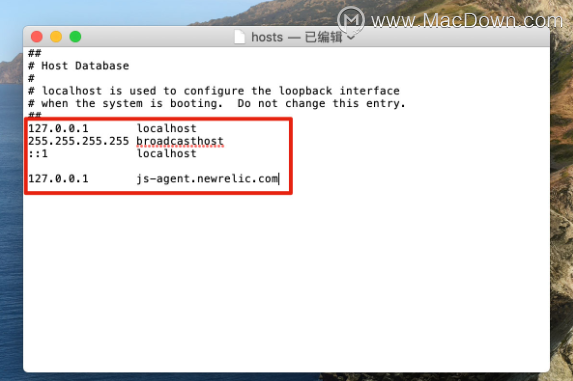
五、将桌面的hosts文件拖拽回/etc中,点击【认证】,再点击【替换】,再输入开机密码,如下图:
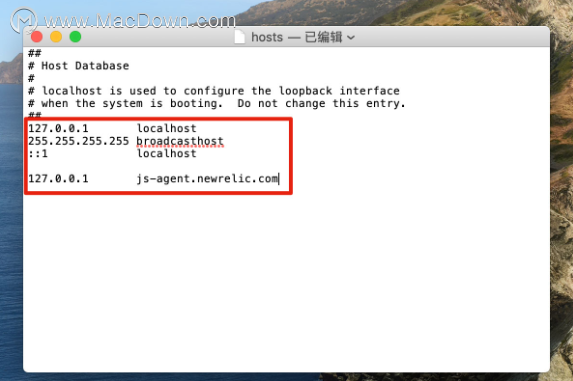
恭喜你,你已经学会了如何修改mac hosts文件了。
如何远程访问Mac
您是否知道可以通过本地网络或更广泛的Internet远程连接到Mac?您不需要像Apple Remote Desktop这样的昂贵软件来执行此操作,因为存在许多出色的免费选项。您可以使用Windows